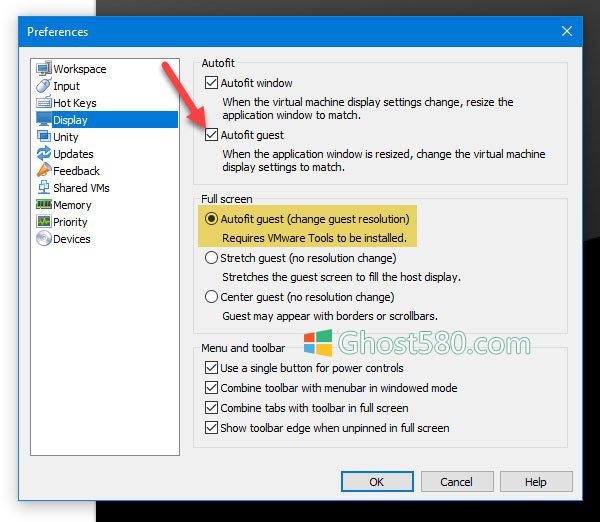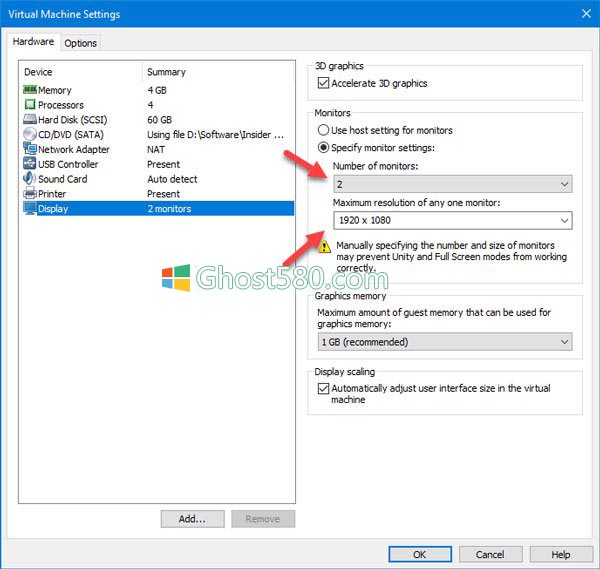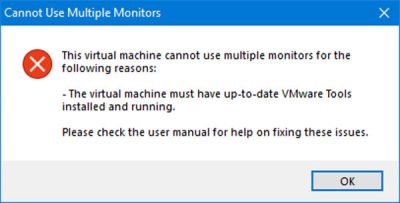| Windows 10:如何在VMware虚拟机上使用双显示器 | 您所在的位置:网站首页 › windows双屏机 › Windows 10:如何在VMware虚拟机上使用双显示器 |
Windows 10:如何在VMware虚拟机上使用双显示器
|
VMware不允许您为任何客户机操作系统使用更多的监视器。但是,您可以绕过此默认设置并将双监视器与VMware虚拟机配合使用。无论您在虚拟机中安装了哪个操作系统,如果您有多个显示器,您都可以使用它们。默认情况下,VMware仅检测一个监视器 - 它将无法识别第二个或第三个监视器。但是,有时我们需要使用多个监视器来完成特定的工作。如果您的虚拟机需要第二台显示器,请按照以下步骤操作。请注意,本教程适用于VMware Workstation。 将双监视器与VMware虚拟机配合使用 在执行任何操作之前,请确保已关闭虚拟机。然后按照以下步骤操作。 打开VMware应用程序,然后转到编辑>***项。然后,切换到“显示”部分。在这里,您将找到两个选项,即Autofit窗口和Autofit guest。你需要勾选两个复选框。 有关您的信息,第二个选项可帮助虚拟机的显示使用与应用程序(VMware)窗口相同的分辨率。换句话说,如果您调整VMware应用程序窗口的大小,虚拟机的显示分辨率将相应更改。 之后,选择Autofit guest选项,该选项在全屏标签下可见。此选项也是更改虚拟机分辨率所必需的。请注意,如果选择此选项,则需要安装VMware Tools。
接下来,单击“确定”按钮以保存更改。 现在,单击“编辑虚拟机设置”选项。 或者,您可以右键单击虚拟机名称,然后选择“设置”。 之后,转到“显示”部分。 默认情况下,它应设置为使用监视器的主机设置。 您需要选择“指定监视器”选项。 接下来,您必须选择您拥有或想要的监视器数量。 例如,如果您有两台显示器,则可以选择2.因此,您需要输入显示器的分辨率。
它应该是单个监视器的分辨率。 完成所有这些操作后,保存更改。 之后,打开虚拟机>查看>循环多个监视器。 现在,您可以在之前拥有或选择的所有显示器上找到您的虚拟机。 完成此操作后,您可以打开windows10“设置”面板>“系统”>“显示”并管理您的显示器,就像正常的windows 10安装一样。 VMware Workstation中无法使用多个监视器错误
单击Cycle Multiple Monitors按钮后,您可能会收到一条错误消息,指出 - 由于以下原因,此虚拟机无法使用多个监视器: 虚拟机必须安装并运行***的VMware Tools。 请查看用户手册以获取解决这些问题的帮助。 如果您有此类错误消息,则需要安装VMware Tools,这是一个可以为Windows客户机操作系统安装的实用程序包。 |
【本文地址】